

|
WPS Office是由金山軟件股份有限公司自主研發的一款辦公軟件套裝,可以實現辦公軟件最常用的文字、表格、演示等多種功能。具有內存占用低、運行速度快、體積小巧、強大插件平臺支持、免費提供海量在線存儲空間及文檔模板。 強調效果31種,兩種強調效果的組合至少有930種可用。只是有些效果好些,有些效果差些。再加上聲音效果能組合出來的效果會更多。 本實例聲音素材為女童版“錯了,不過沒關系,重來一遍!.wav”、“你真聰明!.wav”,加一組強調效果。 要點:復制帶觸發器演示文稿 修改單選題文字 修改強調動畫 匹配反饋聲音 1、復制已做好的一張設置好動畫和觸發器的演示文稿,在視圖窗格,選中要復制的演示文稿右擊,單擊其中的“復制”命令。 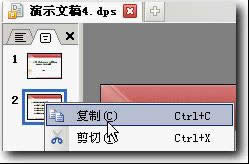 圖 1 2、單擊第二張演示文稿后,出現橫線,右擊,單擊其中的“粘貼”命令,復制出一張設置好動畫和觸發器的演示文稿,內容和第二張演示文稿完全相同。 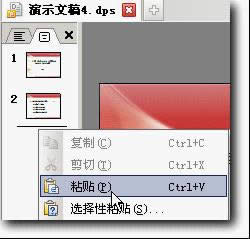 圖 2 3、修改題目為:“2. 第29屆北京奧運會會徽名為( )。”,四個選項內容修改如下: “A、中國印 ”、“B、舞動的北京 ”、“C、中國印·舞動的北京”、“D、人文奧運”。 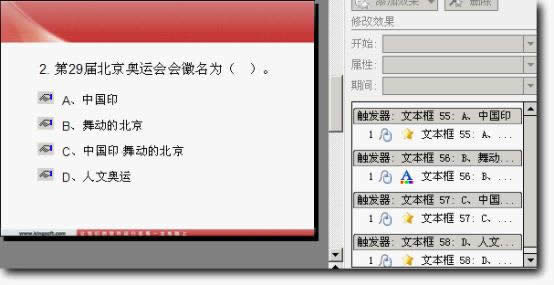 圖 3 由于復制的演示文稿中B選項為正確,而此道題中C選項為正確,需要修改B、C選項。此時聲音交互全部變為“錯了,不過沒關系,重來一遍!.wav”,只需修改正確的C選項就可以了。 4、在任務窗格中選中“文本框57:”  ,單擊右側箭頭以顯示下拉菜單,單擊“效果”選項卡,進入效果選項卡,單擊“增強”功能區的聲音下拉列表中有“其他聲音”,在打開的“添加聲音”對話框中選擇“你真聰明!.wav”,單擊“打開”按鈕。回到“透明”對話框,單擊“確定”按鈕完成設置。  圖 4
5、在自定義動畫任務窗格中按住ctrl,通過單擊選中“文本框55:”、“文本框56:”、“文本框58:”,單擊“更改”下拉菜單中的“強調”中的“其他效果”命令。 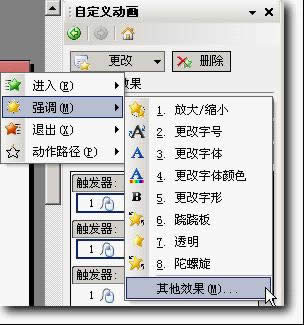 圖 5 6、在打開的的“更改強調效果”中,通過拖動滾動條選中其中的“添加下劃線”命令,單擊“確定”按鈕完成設置。 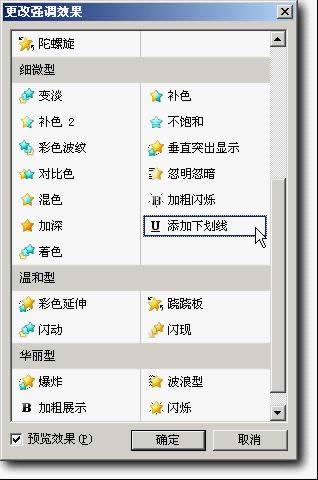 圖 6 7、在自定義動畫任務窗格中通過單擊選中“文本框57:”,單擊“更改”下拉菜單中的“強調”中的“其他效果”命令。 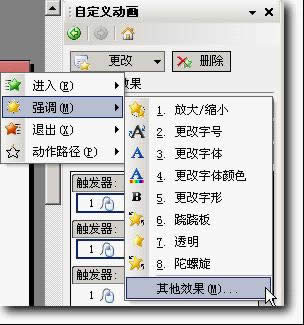 圖 7 8、在打開的的“更改強調效果”中,通過拖動滾動條選中其中的“更改字體顏色”命令,單擊“確定”按鈕完成設置。 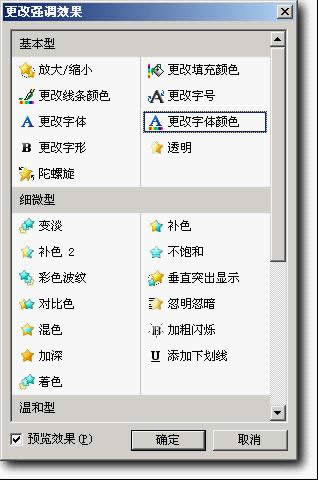 圖 8 默認的為RGB(0.157,217)的淺藍色,回到“自定義動畫”窗口。  圖 9 9、設置后預覽效果,保存。 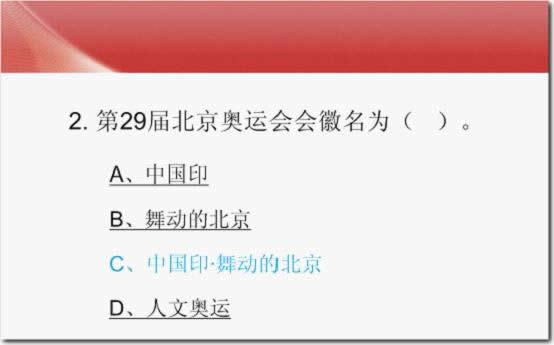 圖 10 你真聰明.rar 錯了,不過沒關系,重來一遍! 在中國大陸,金山軟件公司在政府采購中多次擊敗微軟公司,現的中國大陸政府、機關很多都裝有WPS Office辦公軟件。 |
溫馨提示:喜歡本站的話,請收藏一下本站!